Erstellen eines Kampagnen-Lead-Formulars
Lead-Formulare können verwendet werden, um Viewer-Informationen während der Videowiedergabe zu erfassen. Es gibt zwei Arten von Lead-Formen:
- Lead-Formulare für Kampagnen - Ermöglicht Ihnen die Auswahl aus einer Reihe von Feldern und die Formulardaten werden lokal in Video Cloud gespeichert. Diese Formulare werden bei Spielern verwendet, die mit Kampagnen-Tracking konfiguriert sind.
- Benutzerdefinierte Lead-Formulare - Ermöglicht die Eingabe von benutzerdefiniertem Formular-HTML, das von einer Marketing-Automatisierungsplattform generiert wurde. Diese Formulare werden mit Playern verwendet, die mit einer Verbindung zu einer Marketing-Automatisierungsplattform konfiguriert sind.
Weitere Informationen zum Erstellen benutzerdefinierter Lead-Formulare mit einer Marketing-Automatisierungsplattform finden Sie im Dokument für Ihre Plattform:
Erstellen eines Lead-Formulars
Führen Sie die folgenden Schritte aus, um ein Lead-Formular zu erstellen.
Konfigurieren Sie den Formularinhalt
-
Öffne das Kampagne Modul.
- Klicken Sie in der linken Navigation auf Lead-Formulare. Wenn Lead-Formulare erstellt wurden, werden diese angezeigt.
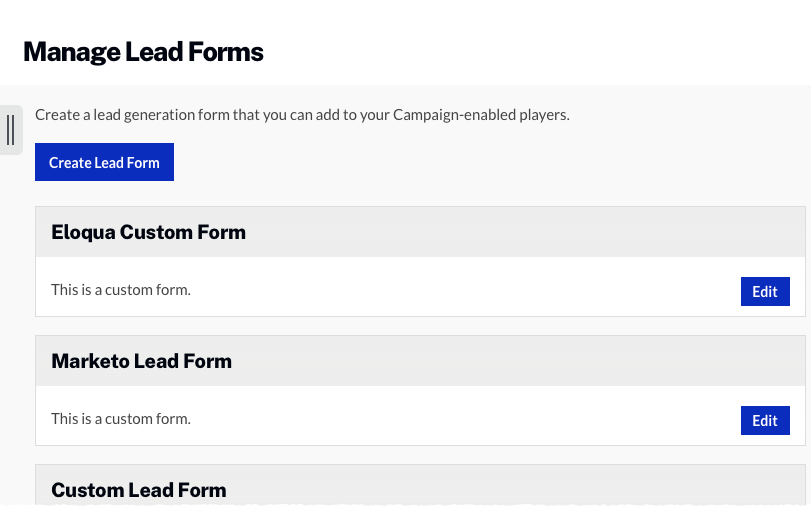
- Klicken .
- Geben Sie dem Lead-Formular eine Beschreibung Name.
- Wählen Sie a Status des Lead-Formulars.
- Aktiv
- Inaktiv
- Wählen Sie a Formularsprache.
- Wähle aus Formular-Timing. Das Formular-Timing bestimmt, wann das Lead-Formular angezeigt wird.
- Prüfen Zum Ansehen des Videos ist eine Einreichung erforderlich um zu verlangen, dass das Lead-Formular eingereicht wird, um ein Video anzusehen.
- Überprüfung Zeigen Sie immer die Lead-Form, auch wenn die Lead bereits bekannt ist zeigt immer die Lead-Form an, auch wenn der Lead bereits bekannt ist. Wenn nicht aktiviert, wird das Lead-Formular nicht angezeigt, wenn der Lead bekannt ist.
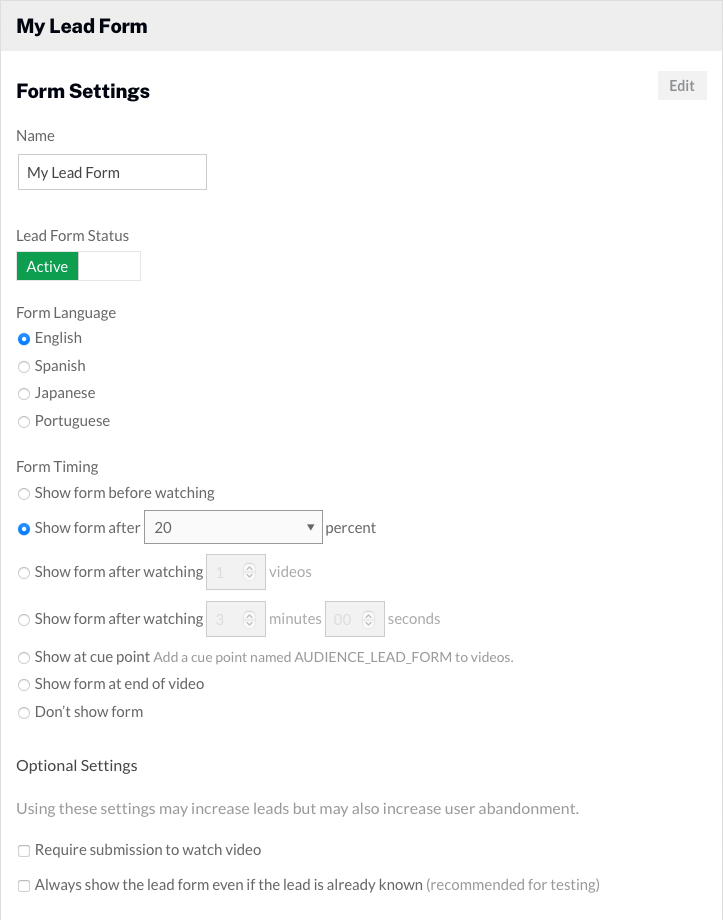
- Wählen Sie den Formulartyp.
- Formular für Kampagnen-Lead - Das Formular wird mit einem Standardlayout und einem Satz von Feldern erstellt, die Daten werden lokal in Video Cloud gespeichert
- Benutzerdefiniertes Lead-Formular - Bietet die Möglichkeit, benutzerdefiniertes HTML einzugeben (normalerweise von einer Marketing-Automatisierungsplattform). Daten werden auf der Marketing-Automatisierungsplattform gespeichert
- Geben Sie ein Top Nachricht. Die oberste Meldung wird oben im Lead-Formular angezeigt.
- Wählen Sie die Felder aus, die im Lead-Formular angezeigt werden sollen. Es können maximal 4 Felder ausgewählt werden.
- Geben Sie die Datenschutzerklärungstext und Datenschutz URL. Diese Felder sind erforderlich, um das Lead-Formular zu speichern.
- Geben Sie den Schaltflächentext ein, der für das verwendet werden soll Stornieren und Senden-Schaltfläche.
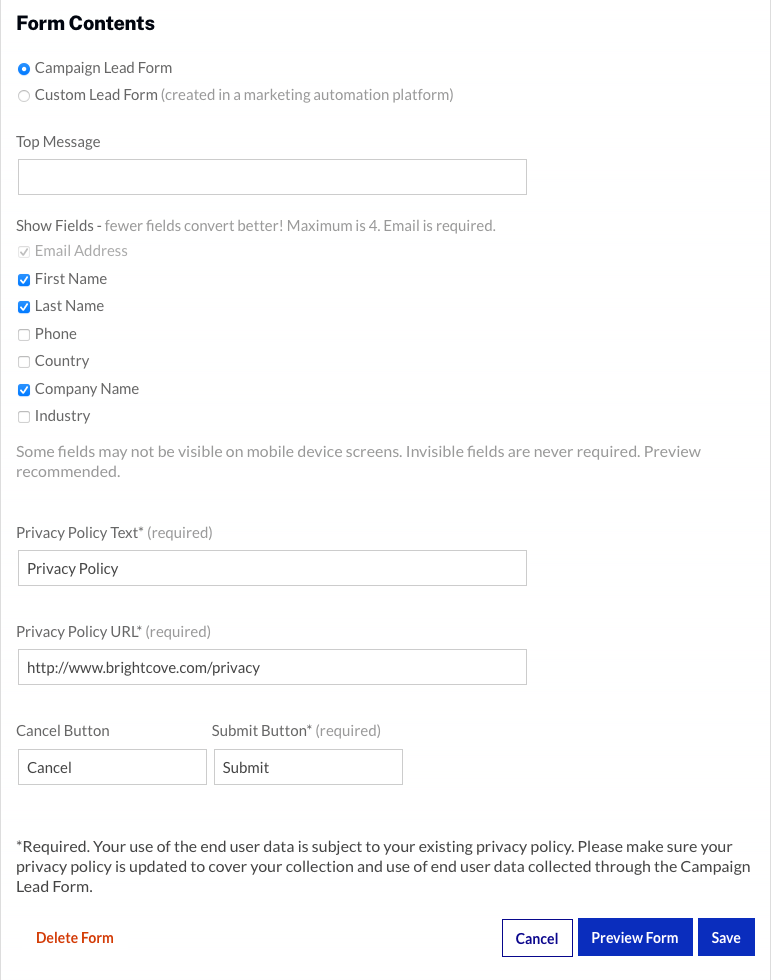
- (Optional) Klicken um eine Vorschau des Formulars zu öffnen. Der Vorschaudialog kann verwendet werden, um eine Vorschau des Formulars auf Mobil-, Tablet- oder Desktopgeräten anzuzeigen. Klicken wenn fertig.
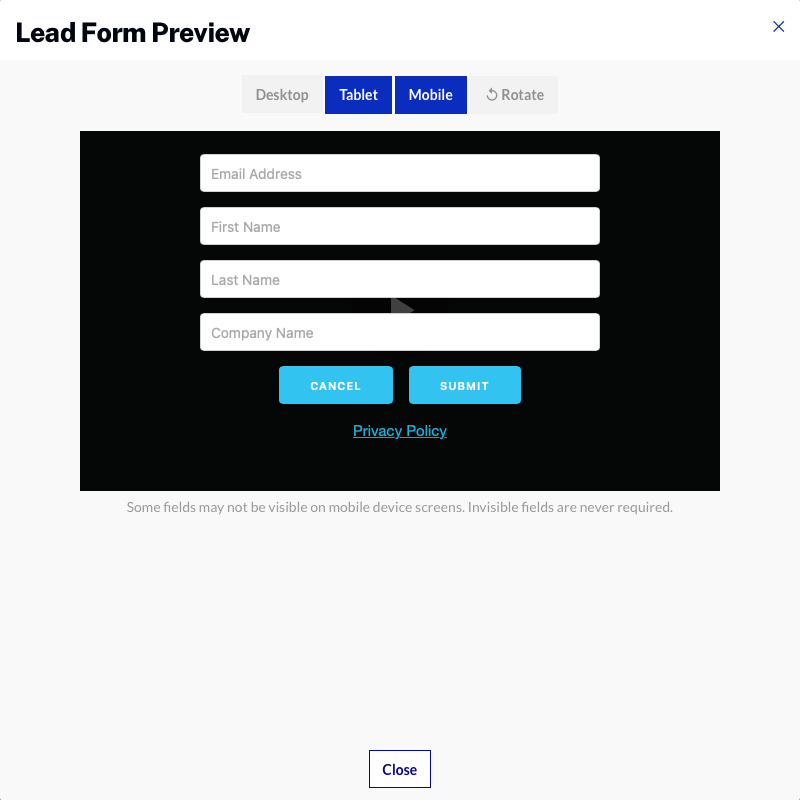
- Klicken um das Lead-Formular zu speichern.
Das Lead-Formular kann durch Klicken auf die Schaltfläche bearbeitet werden.
Zuweisen eines Lead-Formulars zu einem Spieler
Gehen Sie folgendermaßen vor, um einem Spieler ein Lead-Formular zuzuweisen:
- Klicken Sie in der linken Navigation auf Kampagnenspieler.
- Suchen Sie Ihren Player und verwenden Sie die Lead Form Dropdown-Liste zur Auswahl des Lead-Formulars. Player, die für die Verwendung einer MAP-Verbindung konfiguriert sind, können nur benutzerdefinierte Lead-Formulare verwenden. Player, die für die Kampagnenverfolgung konfiguriert sind, können nur Kampagnen-Leadformulare verwenden.
Das Setup ist jetzt abgeschlossen und Sie können Lead-Informationen erfassen. Wenn ein Video mit einem kampagnenfähigen Player veröffentlicht wird, wird das Lead-Formular gemäß den Formular-Timing-Einstellungen angezeigt.
Exportieren von Lead-Formulardaten
Es gibt zwei Optionen zum Exportieren von Lead-Daten, auf die beide über das linke Navigationsmenü zugegriffen werden kann:
- Kampagnendaten exportieren - Wird verwendet, um Lead-Daten zu exportieren, die von kampagnenfähigen Brightcove-Playern gesammelt wurden. Informationen finden Sie unter Exportieren von Kampagnendaten aus dem Campaign-Modul.
- Galerie-Leads exportieren - Wird zum Exportieren von Lead-Daten verwendet, die aus Galerieerfahrungen stammen. Weitere Informationen finden Sie unter Exportieren von Galerie-Lead-Daten.
